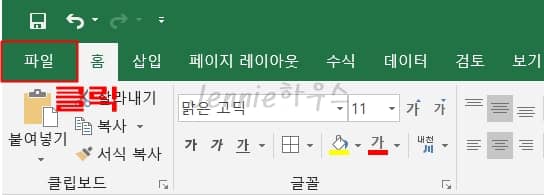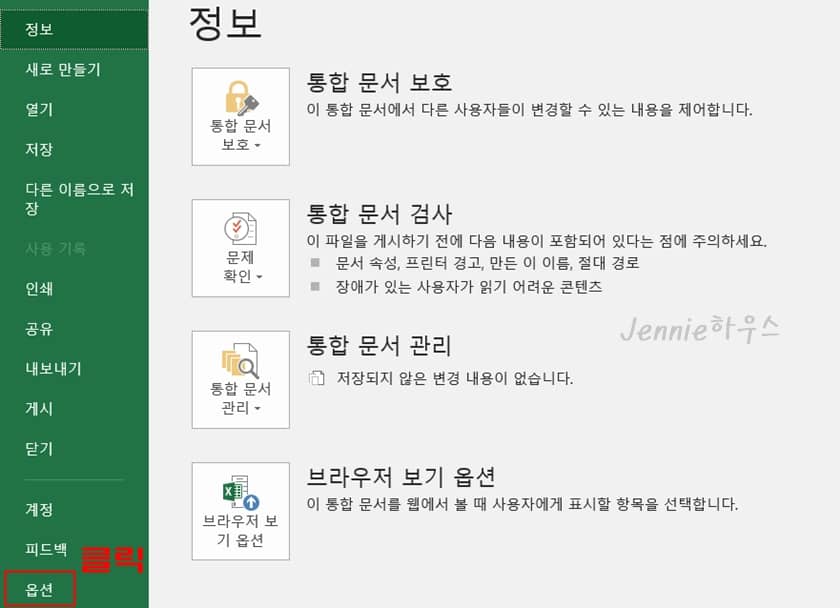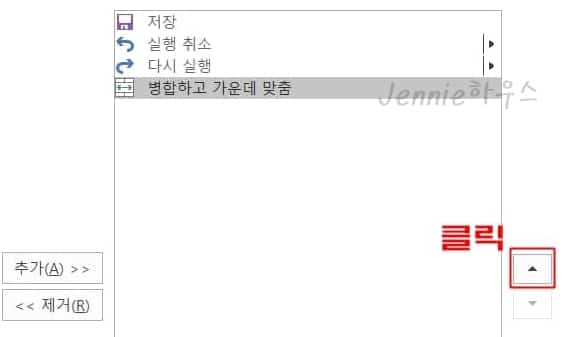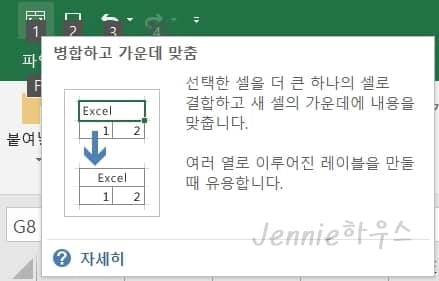엑셀로 문서작업을 할 때 병합하고 가운데 맞춤을 계속해서 사용해야 하는 경우가 종종 있습니다.
그런데 아쉽게도 기본적으로 설정된 병합하고 가운데 맞춤 단축키는 없습니다.
하지만 실망하실 필요 없습니다. 10초면 단축키를 만들 수 있기 때문입니다.
그럼 바로 병합하고 가운데 맞춤 단축키를 만들어 보도록 하겠습니다.
엑셀 병합하고 가운데 맞춤 단축키 만들기 (10초 컷)
엑셀의 좌측 상단 “파일“을 클릭합니다.
좌측 하단 “옵션“을 클릭합니다.
Excel 옵션 팝업창이 열립니다. “빠른 실행 도구 모음“을 클릭합니다.”병합하고 가운데 맞춤“을 찾아 “추가“버튼을 누릅니다.
우측의 ▲ 버튼을 클릭하여 병합하고 가운데 맞춤을 맨 위로 올립니다. 이제 모든 설정이 끝났습니다.
다시 엑셀로 돌아와 ALT키를 눌러봅니다. 좌측상단에 1번 병합하고 가운데 맞춤이 생긴걸 확인하실 수 있습니다. 단축키가 “ALT 1” 로 지정된겁니다.
이제 병합하고 가운데 맞춤을 하시고 싶으신 곳을 드래그해서 선택 후 ALT 1을 누르시면 병합하고 가운데 맞춤이 실행되는걸 확인하실 수 있습니다.
마치며
이상으로 엑셀 병합하고 가운데 맞춤 단축키 만들기에 대해 알아봤습니다.
단축키를 만들고 나니 단순노가다 문서작업이 정말 빨라진걸 느낄 수 있습니다.
아래 관련글에는 문서 관련 꿀 팁들을 대방출했으니 많은 관심 부탁드릴게요.